Laatst geupdate op

Niet elke e-mail die u ontvangt, is het lezen waard. Als je iemand in Gmail wilt blokkeren, moet je deze stappen volgen.
Dat wordt geschat ongeveer 1,5 miljard mensen gebruiken Gmail als hun standaard e-mailprovider. En dat is niet voor niets, want Gmail biedt gratis krachtige functies in een overzichtelijke interface.
Zoals bij elk e-mailaccount, zijn er enkele e-mails die u liever niet ontvangt. Gelukkig is het eenvoudig om alle gewenste accounts in Gmail te blokkeren.
Het blokkeren van een gebruiker betekent niet dat u hun e-mail niet zult ontvangen, maar het zal hun e-mails rechtstreeks naar uw spammap sturen, zodat u deze niet hoeft te zien, tenzij u dat wilt. Als je iemand in Gmail wilt blokkeren, moet je het volgende doen.
Iemand in Gmail op het web blokkeren
Gmail op internet blokkeren is een eenvoudig proces. Om dit te doen, moet je eerst Gmail openen in je webbrowser en een e-mail vinden van de persoon die je wilt blokkeren.
Je kunt de zoekfunctie in Gmail om het proces te versnellen als je een actieve inbox hebt.
Zodra u de e-mail heeft gevonden, opent u deze en drukt u vervolgens op menupictogram met drie stippen rechtsboven.
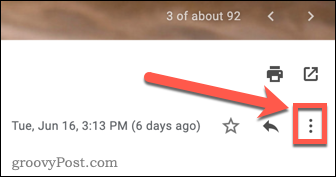
Tik in het pop-upmenu op Blokkeer optie.
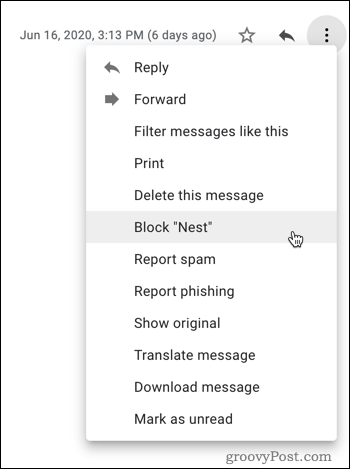
U zult een pop-up zien die u informeert dat verdere berichten van deze afzender als spam zullen worden gemarkeerd. Klik Blok bevestigen.
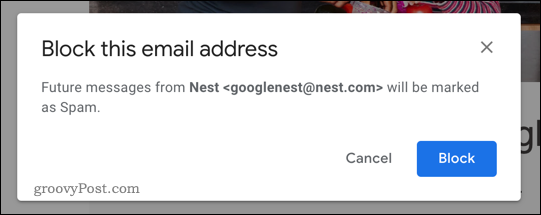
Nadat u een afzender heeft geblokkeerd, ziet u bovenaan een meldingsvak om te bevestigen dat u deze succesvol heeft geblokkeerd.
Je kunt klikken Afzender deblokkeren om ze snel te deblokkeren of Ga naar spam om de e-mail naar uw spam-map te verplaatsen.

Iemand in Gmail op mobiel blokkeren
Het proces voor het blokkeren van gebruikers in de Gmail-app op Android, iPhone of iPad lijkt veel op de webinterface. Open hiervoor de Gmail-app en zoek een e-mail van een afzender die je wilt blokkeren.
Je ziet twee menupictogrammen met drie stippen in je geopende e-mail. Druk op tweede pictogram met drie stippen naast de afzender van de e-mail om het menu te openen.
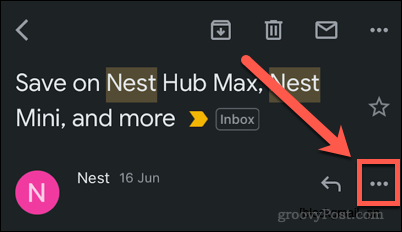
Tik op om de afzender van de e-mail te blokkeren Blok keuze.
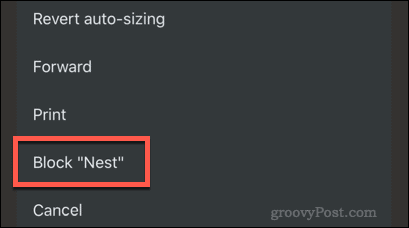
Gmail zal bevestigen dat de afzender van de e-mail in dit stadium is geblokkeerd.
Je kunt tikken Afzender deblokkeren om de afzender te deblokkeren of Spam melden om de e-mail als spam te melden en naar uw spammap te verplaatsen.
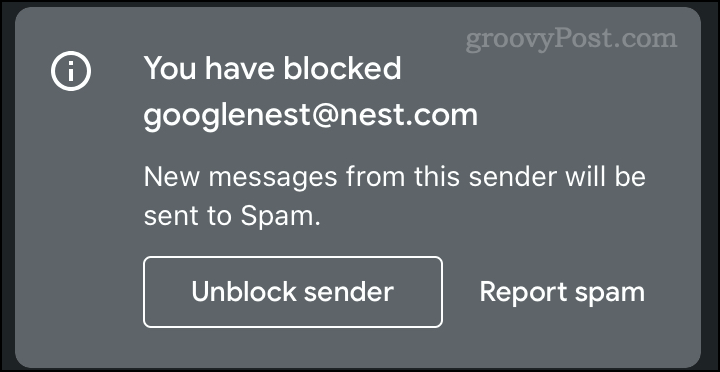
Iemand deblokkeren op Gmail
Er zijn drie manieren waarop u een afzender die u eerder hebt geblokkeerd, kunt deblokkeren. Deze methoden zijn het gemakkelijkst te gebruiken in de Gmail-webinterface.
Deblokkeren vanuit een geblokkeerd bericht
De eerste manier is om een bericht te vinden van de afzender die je hebt geblokkeerd.
Wanneer u het bericht opent, ziet u het vak dat u informeert dat deze afzender momenteel is geblokkeerd. Klik op de Afzender deblokkeren knop.

De afzender wordt nu gedeblokkeerd.
Je kunt ook de acties herhalen die je hebt gebruikt om ze te blokkeren.
Klik op de menupictogram met drie stippen beginnen.
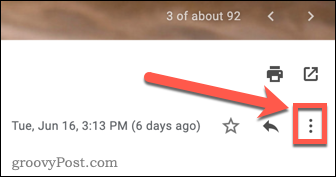
Klik op om de gebruiker te deblokkeren Deblokkeer keuze.
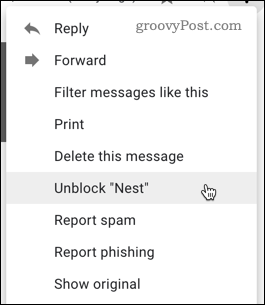
Hoewel deze stappen het gemakkelijkst zijn in Gmail op internet, maar u kunt vergelijkbare stappen volgen om gebruikers ook in de Gmail-app te deblokkeren.
Gmail-instellingen
De andere optie is om de afzender te deblokkeren via het instellingenmenu. Dit is handig als je niet meer weet wie je hebt geblokkeerd.
Klik op de Instellingen pictogram in de rechterbovenhoek.
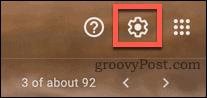
druk de Bekijk alle instellingen keuze.
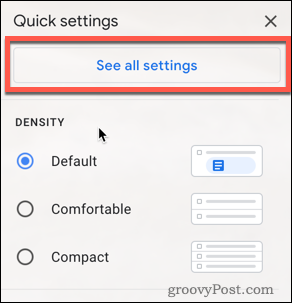
Klik op de Filters en geblokkeerde instellingen tabblad bovenaan de pagina.
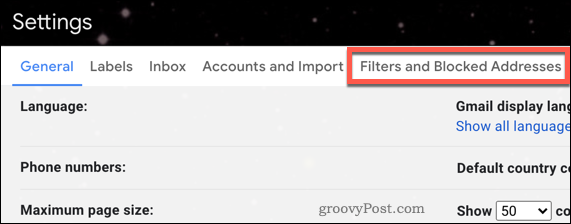
Selecteer de afzenders die u wilt deblokkeren en klik vervolgens op Deblokkeer om ze te deblokkeren.
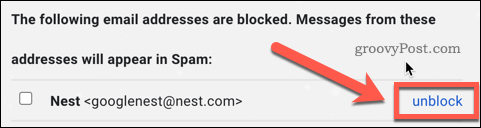
Eenmaal geklikt, wordt de afzender van de e-mail niet langer geblokkeerd en verschijnen hun e-mails in uw inbox.
Andere manieren om uw Gmail-ervaring te verbeteren
Het blokkeren van berichten van ongewenste afzenders kan de Gmail-gebruikerservaring veel beter maken, maar er zijn nog andere stappen die u kunt nemen.
Als je Gmail gebruikt voor je werk, leer dan hoe meerdere handtekeningen te gebruiken kan u enorm veel tijd besparen. Misschien vind je het ook leuk plan uw berichten in Gmail, zodat u van tevoren belangrijke e-mails kunt plannen.
Als u gevoelige informatie heeft die u wilt verzenden, dan wilt u die misschien gebruiken vertrouwelijke modus in Gmail om uw berichten veilig te houden.
Wat is persoonlijk kapitaal? Beoordeling 2019, inclusief hoe we het gebruiken om geld te beheren
Of u nu voor het eerst begint met beleggen of een doorgewinterde handelaar bent, Personal Capital heeft voor elk wat wils. Hier is een blik op de ...


